- Parte 1. Cómo apagar el teléfono sin el botón de encendido a través de la configuración
- Parte 2. Cómo apagar el teléfono sin el botón de encendido a través del Asistente Digital
- Parte 3. Cómo solucionar otros problemas de iPhone con FoneLab iOS System Recovery
- Parte 4. Cómo solucionar otros problemas de Android con la extracción de datos de Android rotos de FoneLab
- Parte 5. Preguntas frecuentes sobre cómo apagar el teléfono sin el botón de encendido
Desbloquee el ID de Apple, elimine la contraseña de la pantalla, omita el tiempo de pantalla.
- Desbloquear ID de Apple
- Omitir el bloqueo de activación de iCloud
- Herramienta de desbloqueo de Doulci iCloud
- Desbloquear Fábrica iPhone
- Bypass iPhone Passcode
- Restablecer contraseña de iPhone
- Desbloquear ID de Apple
- Desbloquear iPhone 8 / 8Plus
- Eliminación de bloqueo de iCloud
- Desbloqueo de iCloud Deluxe
- Bloqueo de pantalla iPhone
- Desbloquear iPad
- Desbloquear iPhone SE
- Desbloquear iPhone Tmobile
- Eliminar contraseña de ID de Apple
Apagar el teléfono sin el botón de encendido [Diferentes formas de realizar]
 Publicado por Lisa ou / 15 de abril de 2024 09:00
Publicado por Lisa ou / 15 de abril de 2024 09:00 Al navegar en nuestros teléfonos móviles, podemos acceder a múltiples funciones y operaciones utilizando sus comandos de acceso directo, botones físicos, etc. La pregunta es: si el botón de encendido está roto, ¿existe un acceso directo o una forma alternativa de operar su función? ¡Por supuesto!
Puede utilizar la aplicación Configuración del teléfono o mediante el asistente de voz integrado en el dispositivo mencionado. Los verás todos en esta publicación, incluida la herramienta que puede solucionar otros problemas en tu iPhone. Desplácese hacia abajo para obtener más información sobre los procedimientos y herramientas. Siga adelante.
![Apagar el teléfono sin el botón de encendido [Diferentes formas de realizar]](https://www.fonelab.com/images/ios-system-recovery/turn-off-phone-without-power-button/turn-off-phone-without-power-button.jpg)

Lista de Guías
- Parte 1. Cómo apagar el teléfono sin el botón de encendido a través de la configuración
- Parte 2. Cómo apagar el teléfono sin el botón de encendido a través del Asistente Digital
- Parte 3. Cómo solucionar otros problemas de iPhone con FoneLab iOS System Recovery
- Parte 4. Cómo solucionar otros problemas de Android con la extracción de datos de Android rotos de FoneLab
- Parte 5. Preguntas frecuentes sobre cómo apagar el teléfono sin el botón de encendido
Parte 1. Cómo apagar el teléfono sin el botón de encendido a través de la configuración
Los teléfonos Android y iPhone tienen innumerables personalizaciones y configuraciones que deben configurarse y que se pueden utilizar para su funcionamiento. Si es así, ¿dónde puedes ubicarlos todos en tu teléfono? La respuesta es: aplicación de configuración. Los teléfonos inteligentes mencionados tienen diferentes configuraciones para sus funciones y aplicaciones porque tienen sistemas operativos separados. ¿Quieres conocer sus procesos? Consulte las descripciones detalladas y las instrucciones sobre cómo realizarlas. Siga adelante.
Android
Comencemos con la aplicación Configuración en su teléfono Android. Somos conscientes de que los teléfonos Android tienen múltiples marcas y modelos. Sin embargo, este procedimiento es la forma más común de apagar teléfonos Android mediante la aplicación Configuración. Son casi similares, pero algunos modelos pueden diferir en algunos de los botones que deben tocarse. ¿Quieres conocer el procedimiento? Consulte los pasos detallados que hemos preparado para usted a continuación. Siga adelante.
Paso 1Acceder al Ajustes aplicación de su teléfono Android y elija la Accesibilidad sección en la siguiente interfaz. Asegúrese de alternar el control deslizante para activar la función. Después de eso, un pequeño círculo en la pantalla indica el proceso exitoso.
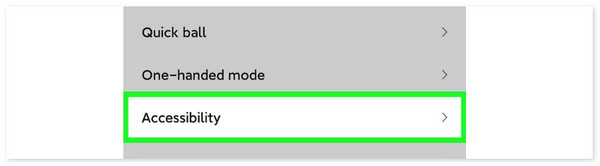
Paso 2Toque en el Accesibilidad y aparecerán 5 iconos más en la interfaz principal. Por favor elige el Cerrar icono en la parte superior. El proceso apagará inmediatamente el teléfono Android.
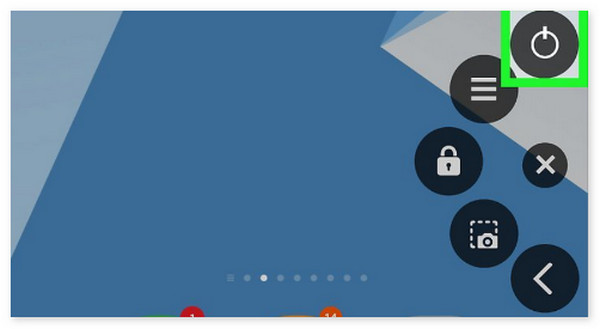
iPhone
Por el contrario, ¿cómo apagar el teléfono sin el botón de encendido del iPhone a través de la aplicación Configuración? Lo bueno de los iPhone es que tienen los mismos procedimientos, sean cuales sean los modelos y versiones que contenga. ¿Quieres saber cómo? Siga los pasos detallados a continuación para apaga el iPhone. Siga adelante.
Paso 1Toque en el Ajustes aplicación para abrirla en tu iPhone. Después de eso, deslice hacia abajo y localice el General botón en la interfaz principal. Más tarde, serás dirigido a una nueva interfaz que revelará múltiples opciones en la pantalla.
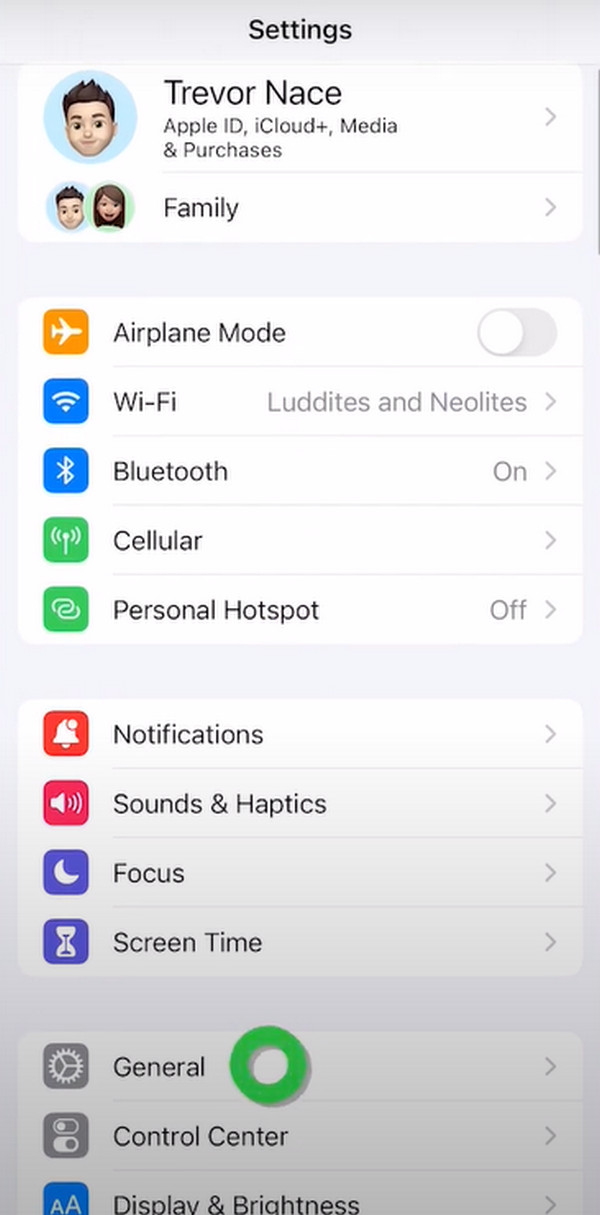
Paso 2Desliza hacia abajo en la pantalla inferior para ver el Cerrar botón. Tócalo para apagar tu iPhone.
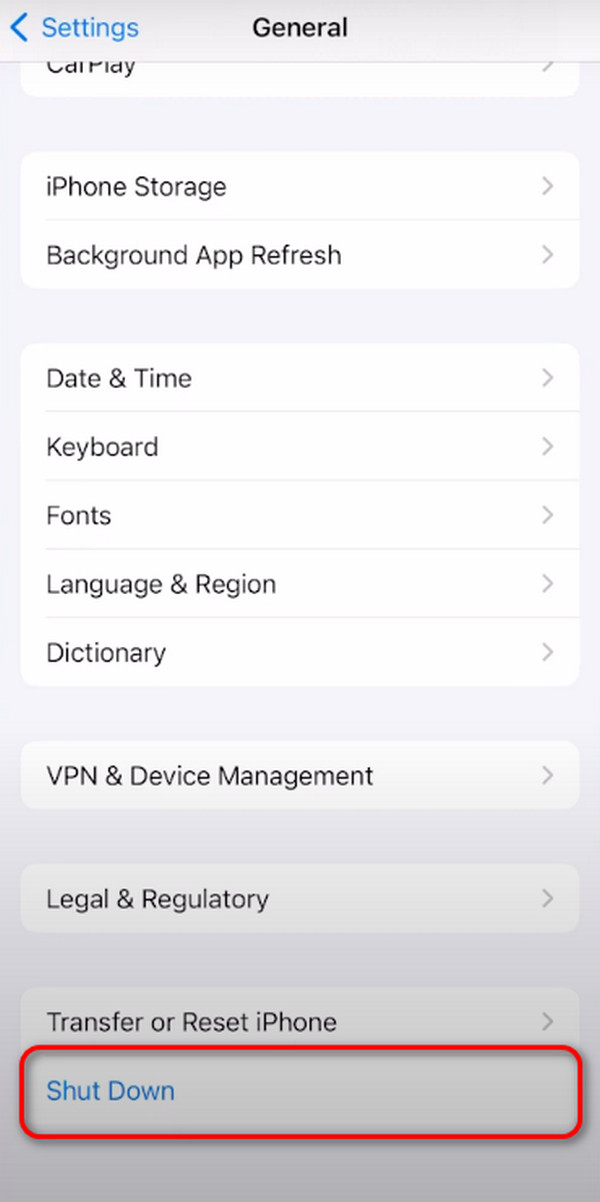
FoneLab le permite reparar el iPhone / iPad / iPod desde el modo DFU, el modo de recuperación, el logotipo de Apple, el modo de auriculares, etc. hasta el estado normal sin pérdida de datos.
- Solucionar problemas del sistema iOS deshabilitado.
- Extraiga datos de dispositivos iOS deshabilitados sin pérdida de datos.
- Es seguro y fácil de usar.
Parte 2. Cómo apagar el teléfono sin el botón de encendido a través del Asistente Digital
Además de la aplicación Configuración, los iPhone tienen funciones Siri integradas que permiten a los usuarios seguir comandos de voz. Sólo necesitas decir el proceso que prefieres realizar en tu iPhone, que es apagarlo.
¿Quieres saber cómo Siri apaga el iPhone? Consulte las instrucciones detalladas a continuación. Siga adelante.
Como el iPhone está encendido, solo necesitas presionar el botón Inicio or Motor o diga Hola Siri, luego espere a que aparezca el ícono de Siri en la interfaz principal y diga Apagar mi iPhone. Pero si su iPhone no tiene un botón de Inicio, presione el botón Superior, espere a que se revele Siri y diga: Apagar mi iPhone.
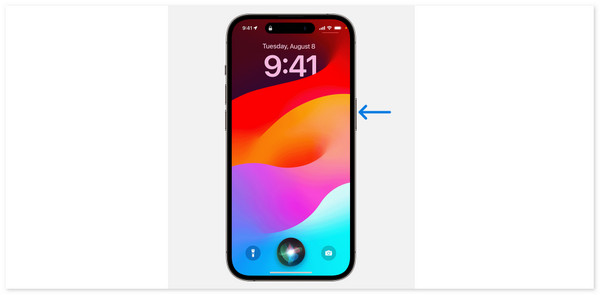
La función anterior sólo está disponible en iOS y otros dispositivos Apple. Algunos teléfonos Android tienen la función Asistente de Google. Sin embargo, apaga su teléfono. Estás de suerte si eres usuario de Samsung. Tiene una función Bixby preinstalada que puede apagar el dispositivo mencionado. Vea cómo a continuación.
Por favor enciende Bixby primero empujando y sosteniendo el Lado botón de tu Samsung. Después de eso, se activará Bixby. Por favor di apagar mi teléfono. Más tarde, el teléfono Samsung se apagará.
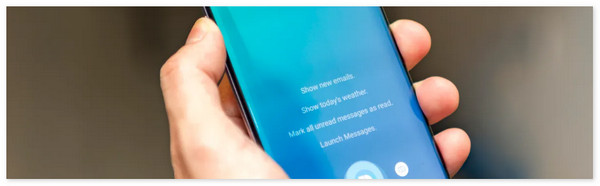
Parte 3. Cómo solucionar otros problemas de iPhone con FoneLab iOS System Recovery
Además de las técnicas antes mencionadas, puedes solucionar otros fallos de funcionamiento del iPhone o iPad como apagar el iPhone cuando está congelado usando FoneLab iOS recuperación del sistema. El modo estándar y el modo avanzado son las dos opciones de reparación disponibles para su uso. Los datos de su dispositivo no serán borrados ni alterados por el modo estándar. Todos los datos de su dispositivo se perderán si activa el Modo avanzado.
FoneLab le permite reparar el iPhone / iPad / iPod desde el modo DFU, el modo de recuperación, el logotipo de Apple, el modo de auriculares, etc. hasta el estado normal sin pérdida de datos.
- Solucionar problemas del sistema iOS deshabilitado.
- Extraiga datos de dispositivos iOS deshabilitados sin pérdida de datos.
- Es seguro y fácil de usar.
Además, admite múltiples escenarios, incluido el reinicio del bucle, problemas con la batería y problemas con la pantalla. Además, esta herramienta funciona en todos los modelos de iPhone o iPad. ¿Tiene curiosidad sobre cómo operar esta herramienta? Siga amablemente las instrucciones de FoneLab iOS recuperación del sistema que te hemos proporcionado a continuación.
Paso 1Visite la página de inicio del software y seleccione el Descargar gratis opción. Después de eso, inicie y configure la herramienta. En la interfaz principal, se mostrarán 4 funciones, luego seleccione la Recuperación del sistema de iOS opción. Más tarde, los más de 50 problemas admitidos se revelarán en la siguiente pantalla. Obtenga un cable USB y conecte el iPhone o iPad a la computadora para continuar con el proceso.
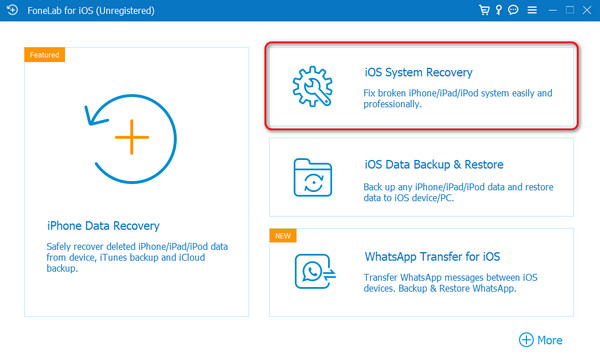
Paso 2Se mostrarán 2 modos de reparación en la pantalla, así que elige el mejor para ti. Puede ser el modo estándar o el modo avanzado. Por favor haga clic en Confirmar luego para ir al siguiente procedimiento.
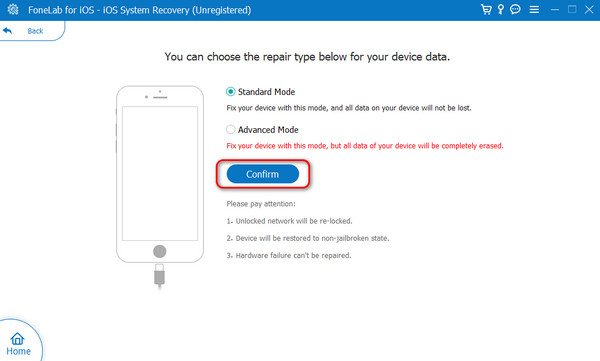
Paso 3Debe ingresar al modo de recuperación en el dispositivo para usar el software. Siga las instrucciones que aparecen en la pantalla. Por favor seleccione Reparacion or Optimización más tarde para comenzar a resolver el problema del dispositivo. Por último, desconecte de forma segura el dispositivo de la PC o Mac.
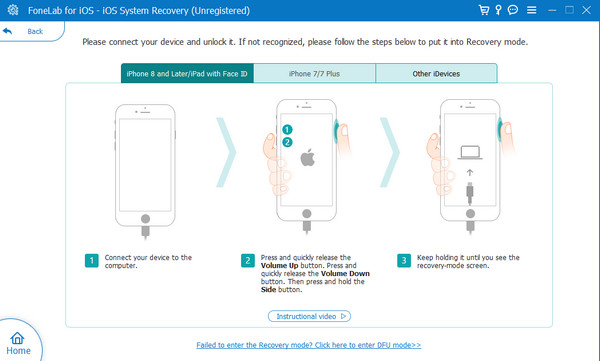
FoneLab le permite reparar el iPhone / iPad / iPod desde el modo DFU, el modo de recuperación, el logotipo de Apple, el modo de auriculares, etc. hasta el estado normal sin pérdida de datos.
- Solucionar problemas del sistema iOS deshabilitado.
- Extraiga datos de dispositivos iOS deshabilitados sin pérdida de datos.
- Es seguro y fácil de usar.
Parte 4. Cómo solucionar otros problemas de Android con la extracción de datos de Android rotos de FoneLab
Pero, ¿qué pasa si tienes problemas con Android distintos de los mencionados en este artículo? Puedes usar FoneLab roto la extracción de datos de Android si ese es el caso. Puede extraer datos de sus teléfonos Android rotos y reparar varios. Vea a continuación cómo utilizar la herramienta.
Arregle su sistema Android congelado, bloqueado, con pantalla negra o pantalla bloqueada a la normalidad o Recupere los datos de un teléfono o tarjeta SD dañados.
- Soluciona tus problemas de Android y recupera datos desde el teléfono.
- Extraiga contactos, mensajes, WhatsApp, fotos, etc. de un dispositivo Android o tarjeta de memoria dañados.
- El teléfono Android y los datos de la tarjeta SD están disponibles.
Paso 1Descarga la herramienta y conecta tu teléfono Android a la computadora. Puede seguir las instrucciones en pantalla para ingresar el teléfono Android a la depuración USB posteriormente.
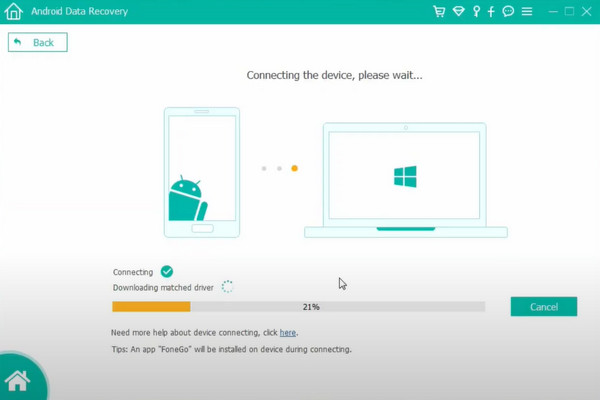
Paso 2El software le pedirá permiso para escanear su teléfono Android. Siga las instrucciones del software. Más tarde, haga clic en el Continuar escaneando archivos autorizados del botón.
Paso 3Los resultados se mostrarán en la interfaz principal. Luego, elija los archivos a recuperar y haga clic en el Recuperar para comenzar a recuperarlos.
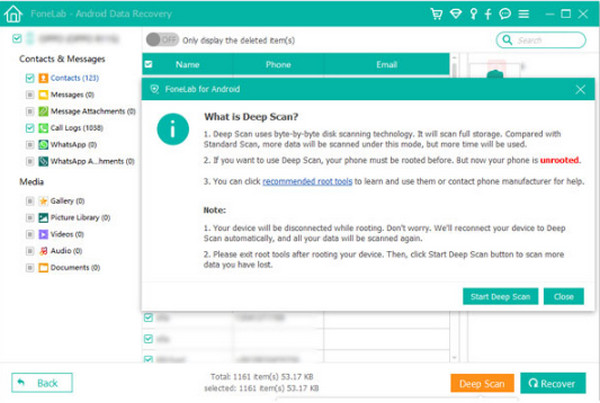
Parte 5. Preguntas frecuentes sobre cómo apagar el teléfono sin el botón de encendido
¿Cómo reiniciar un teléfono sin botón de encendido en Android?
Si utiliza un teléfono Android, utilice el Power Menu aplicación. Después de eso, elija el Llévame a la pantalla de configuración botón. Toque en el Power Menu , mueva el control deslizante y luego elija el Permitir botón. Toque en el Acceso directo al menú de energía , vaya a la interfaz inicial y elija el Power Menu de nuevo. Posteriormente, elige el Reanudar botón entre las 4 opciones.
¿Apagar mi teléfono usando métodos alternativos causará algún daño?
Así es como se apagan los teléfonos sin botón de encendido, como los teléfonos Android y los iPhone. Los métodos más rápidos enumerados en esta publicación son el uso de Ajustes aplicación y asistentes de voz integrados en su teléfono. Además, esta publicación presenta la herramienta líder que puede solucionar más de 50 problemas más en tu iPhone: FoneLab iOS recuperación del sistema. Si tiene más consultas, déjelas en la sección de comentarios a continuación. ¡Gracias!
FoneLab le permite reparar el iPhone / iPad / iPod desde el modo DFU, el modo de recuperación, el logotipo de Apple, el modo de auriculares, etc. hasta el estado normal sin pérdida de datos.
- Solucionar problemas del sistema iOS deshabilitado.
- Extraiga datos de dispositivos iOS deshabilitados sin pérdida de datos.
- Es seguro y fácil de usar.
Puede hacer que los servicios de Apple Pay estén disponibles inmediatamente utilizando los métodos recomendados anteriormente. Así que úsalos correctamente, especialmente los FoneLab iOS recuperación del sistema .
